Kaikissa macOS 10.14:ssä tai sitä vanhemmissa versioissa on iTunes, mutta voit ladata tämän myös Windows-käyttöjärjestelmässä; tämä sisäänrakennettu ohjelma toimii mediasoittimena ja miljoonien MP3-musiikkien kirjastona. Hyvin suunnitellun suorituskyvyn ansiosta monet Mac-käyttäjät ovat jo ostaneet tilausmaksun käyttääkseen kaikkia potentiaaliaan musiikkisoittimena. Kun olet liittynyt tilaajaksi, voit ladata haluamasi musiikin ja toistaa sitä kaikkialla. Et kuitenkaan voi tallentaa miljoonia musiikkia asemallesi laitteesi tilakapasiteetin vuoksi. Mutta hallintaohjelman avulla iTunesin avulla voit nopeasti pienentää musiikin tiedostokokoa, jotta voit vapauttaa tilaa ja säästää enemmän musiikkia laitteellesi. Jos haluat tietää kuinka pienentää MP3-tiedoston kokoa iTunesissa, voit seurata tähän lisäämäämme opetusohjelmaa.
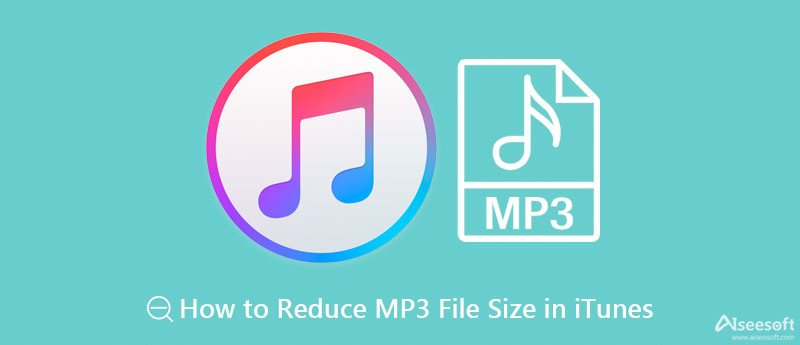
Opettaaksesi kuinka pienentää MP3-kokoa iTunesissa, voit luottaa tähän lisäämäänsä vaiheittaiseen opetusohjelmaan. Kun olet noudattanut ohjeita Macissa tai Windowsissa, vakuutamme sinulle, että se pienentää MP3-tiedoston kokoa vapauttaaksesi tilaa ja ladataksesi lisää musiikkia asemallesi.
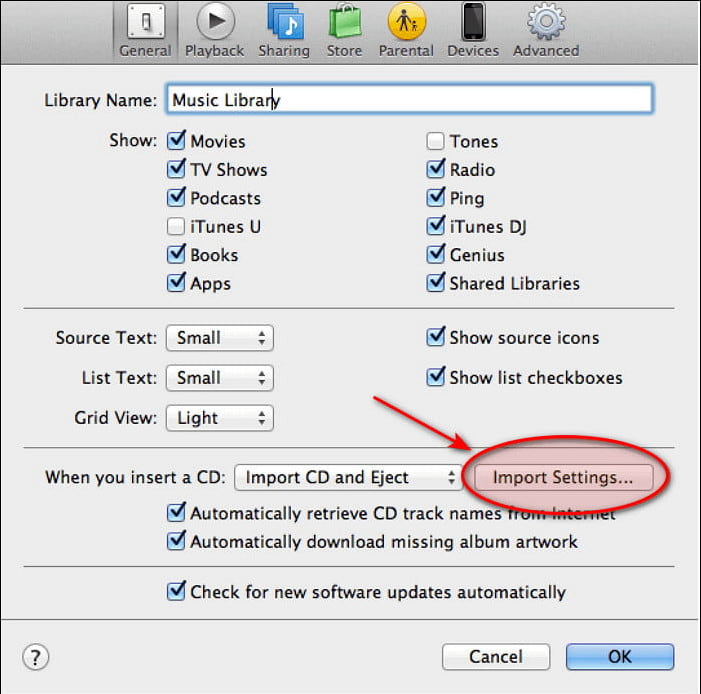
Valinnainen: Jos haluamasi KBPS ei ole saatavilla luettelossa, voit napsauttaa
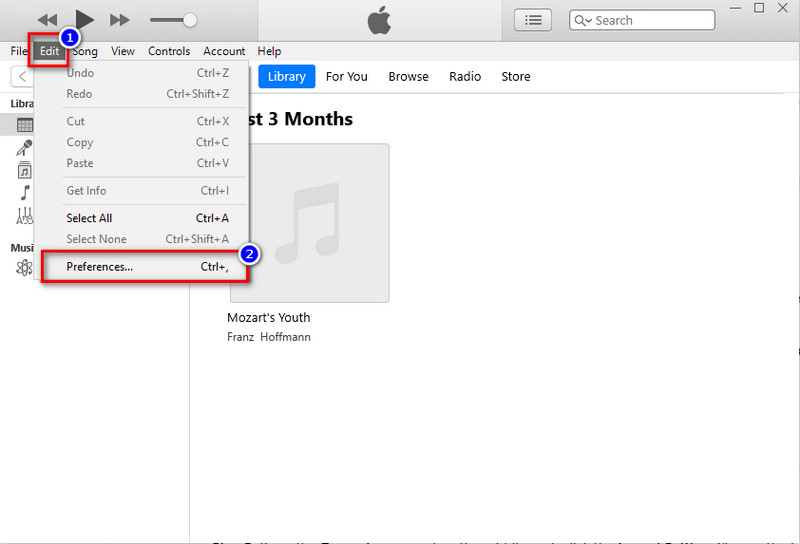
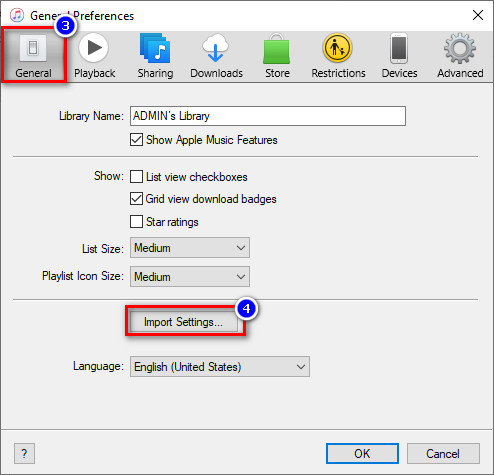
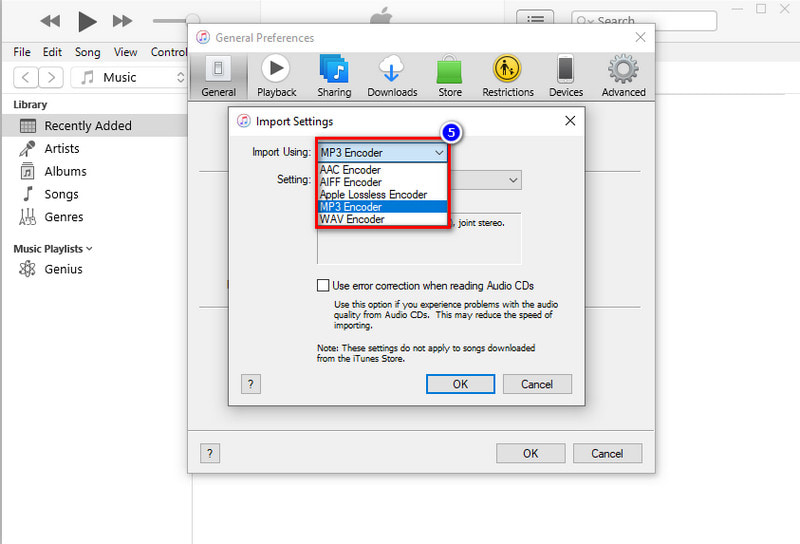
Valinnainen: Haluatko pienentää kokoa? Napsauta sitten Mittatilaus klikkaa avattavasta -painiketta stereobittinopeudella, ja voit valita haluamasi kbps:n välillä 16–320.
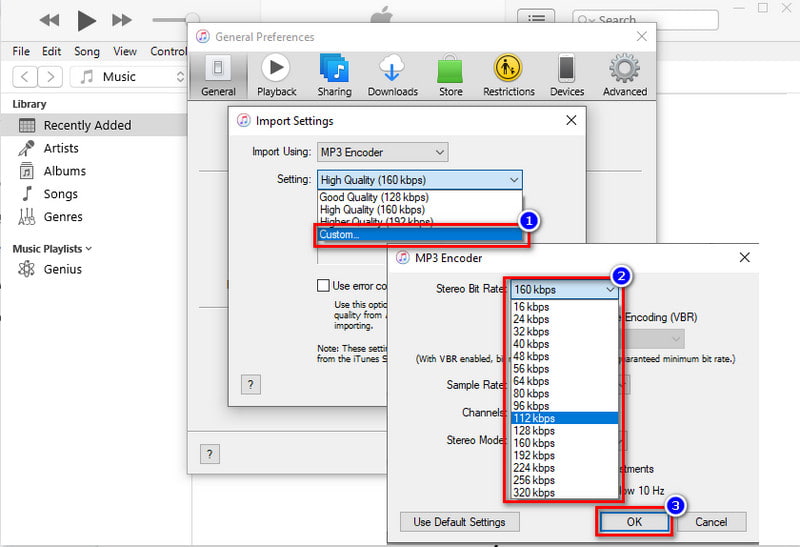
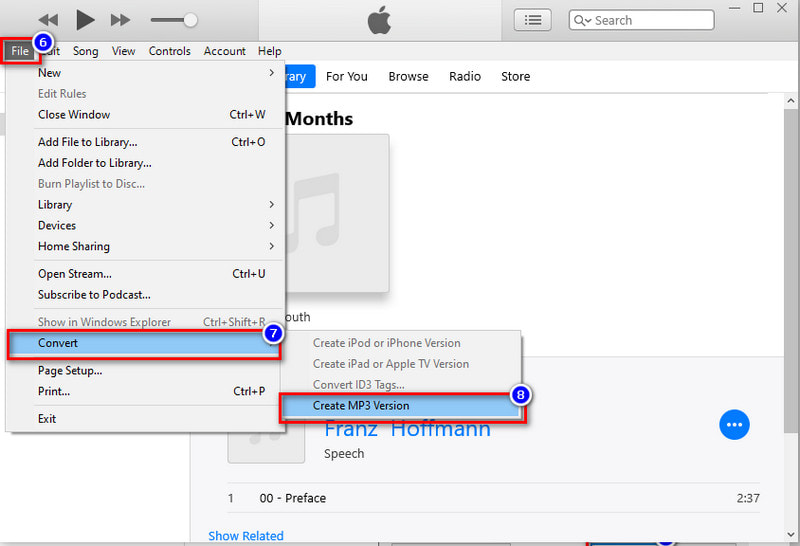
Vaikka iTunes voi pienentää äänitiedoston kokoa, se ei silti ole paras vaihtoehto pienentää äänen bittinopeutta, koska bittinopeus perustuu äänen laatuun. Mitä korkeampi bittinopeus tai KBPS, sitä parempi äänenlaatu. Tämän välttämiseksi sinun on käytettävä iTunesille parasta vaihtoehtoa, ei muuta kuin Aiseesoft Video Converter Ultimate.
Tämä työkalu voi helposti hallita iTunesiin tallennettujen MP3-tiedostojen kokoa, jopa Windowsissa ja Macissa. Teknisesti tämä työkalu lopulta toimii minkä tahansa videon pakkaaminen ja äänitiedosto, jotta voit säästää paljon levytilaa. Ainutlaatuisen pakkaustekniikansa ja sen nopean nopeuden vuoksi monet käyttäjät sanoivat, että tästä tuli heidän ensimmäinen valintansa tiedostojen pakkaamiseen. Haluatko tietää kuinka pienentää MP3-tiedoston kokoa iTunesissa? Voit pienentää tiedostokokoa ja tallentaa enemmän musiikkia laitteellesi noudattamalla alla lisäämiämme vaiheita.
100 % turvallinen. Ei mainoksia.
100 % turvallinen. Ei mainoksia.
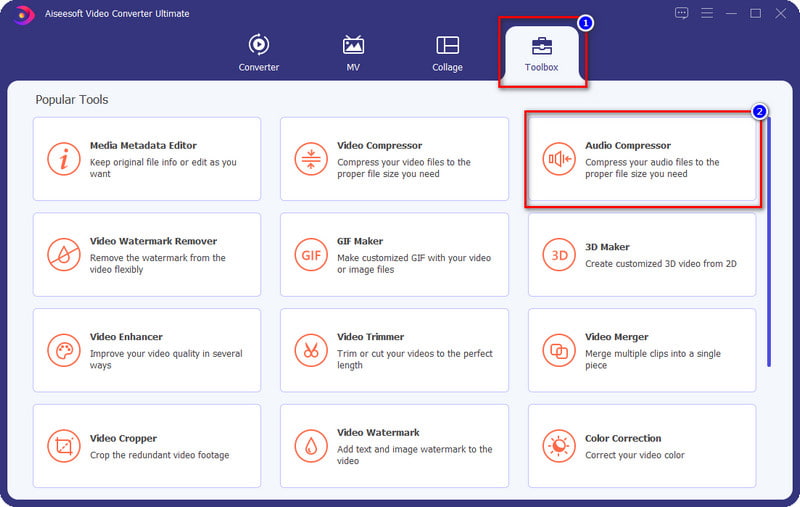

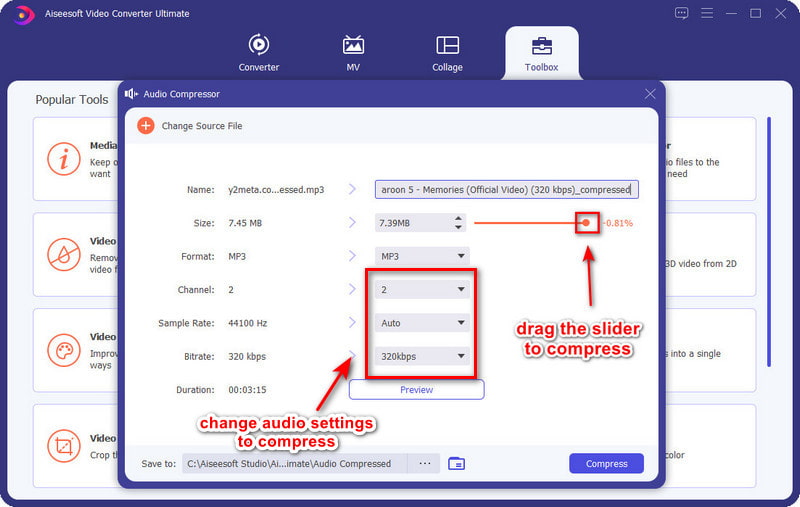

Voinko silti pakata äänen iTunesissa?
Kyllä, voit silti pakata äänen iTunesissa. Tämä sovellus ei kuitenkaan ole saatavilla uudemmassa Mac-versiossa. Vaikka haluat ladata sen Macissa, ei silti ole ihanteellinen ladata sitä toiselta kolmannen osapuolen verkkosivustolta, koska se on jo poistettu käytöstä. Mutta jos sinulla on iTunes Macissasi, voit oppia suorittamaan sen noudattamalla yllä olevia ohjeita.
Kuinka alas voin pakata äänen iTunesissa?
Kun pakkaat äänitiedoston iTunesissa, voit laskea jopa 16 kilobittiä sekunnissa, mutta muista, että näin alhaiselle tasolle ei ole ihanteellinen, koska on suuri mahdollisuus, että kun olet luonut äänen kaksoiskappaleen, haluat pakata, sen laatu heikkenee.
Onko iTunesissa pakattu ääni?
Kaikki tässä sovelluksessa ostamasi musiikki on jo pakattu, koska se käyttää häviöllistä pakkausta AAC-tiedostotunnisteessa. Vaikka se on häviöllinen pakkaus, sen tiedostokoko on mojova jopa ilman pieniä yksityiskohtia, jos äänen kesto on liian pitkä.
Yhteenveto
Macissasi voit helposti pakata äänitiedoston iTunesin avulla, ja Windowsissa voit myös ladata sen ilmaiseksi. Mutta auttaisi, jos muistaisit, että et saa väärinkäyttää bittinopeutta ja asettaa se alhaisimmalle, jotta MP3:n laatu ei heikkene. Vaikka mitä pienempi bittinopeus on, sitä pienempi tiedostokoko silti on, haluatko uhrata sen laadun? No, kaikki eivät pidä siitä. Tässä tapauksessa voit käyttää parasta vaihtoehtoa iTunesille – Aiseesoft Video Converter Ultimate pakkaa minkä tahansa äänitiedoston Windowsissa ja Macissa ja varmista, että laatu säilyy. Mitä mieltä olet tästä artikkelista? Onko suosituksia tai ehdotuksia? Voit jättää kommentin alle.

Video Converter Ultimate on erinomainen videomuunnin, -editori ja -tehostin, jonka avulla voit muuntaa, parantaa ja muokata videoita ja musiikkia 1000 muodossa ja enemmän.
100 % turvallinen. Ei mainoksia.
100 % turvallinen. Ei mainoksia.